电脑版思源笔记设置删除文档时不需要确认的方法
时间:2024-03-29 14:24:01作者:极光下载站人气:0
思源笔记成为一些小伙伴常常进行编辑笔记的工具,你可以将自己需要进行学习的知识点在该软件中进行创建为思维导图来显示,这样可以帮助自己更好的进行巩固,其中也可以随意的创建一些工作笔记或者是私人笔记等,如果当你想要将其中的笔记内容进行删除的时候,会在页面上弹出一个确认删除笔记的窗口,一些小伙伴不喜欢这样的弹窗,那么我们就可以将这样的弹窗进行去除即可,下方是关于如何使用电脑版思源笔记取消删除文档时出现的弹窗的具体操作方法,如果你需要的情况下可以看看方法教程,希望对大家有所帮助。
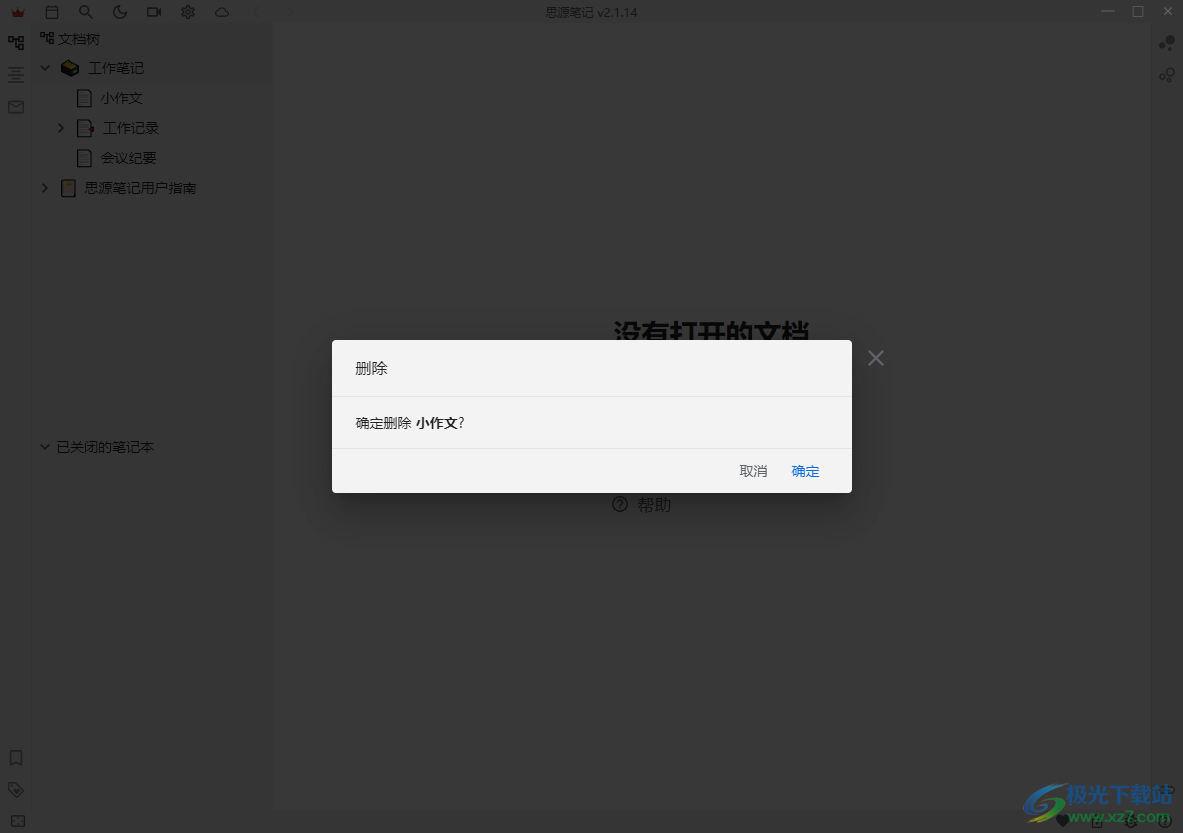
方法步骤
1.当我们进入到思源笔记之后,随便找一个不要的文档进行右键点击,选择【删除】,那么即可弹出一个确认删除的弹窗,如图所示。
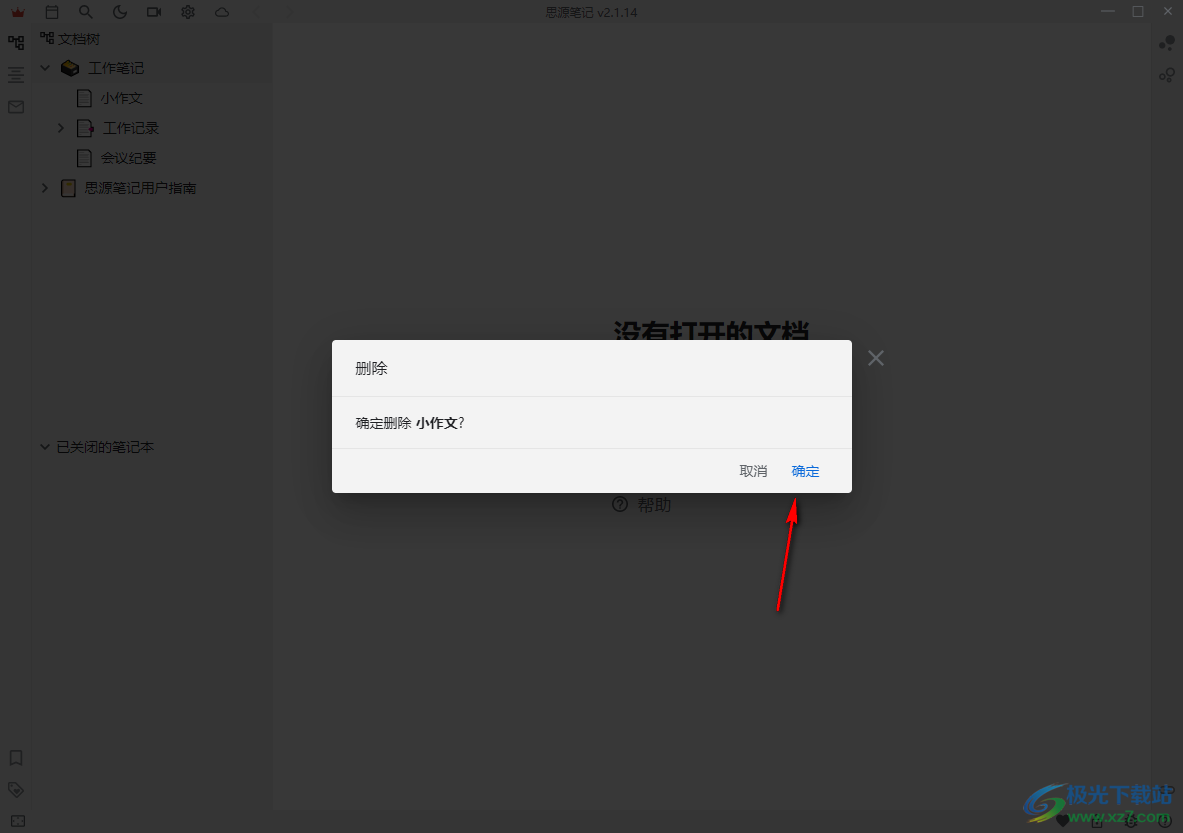
2.如果你不想要这样的弹窗,那么我们将鼠标移动到页面顶部的设置图标位置进行点击打开。
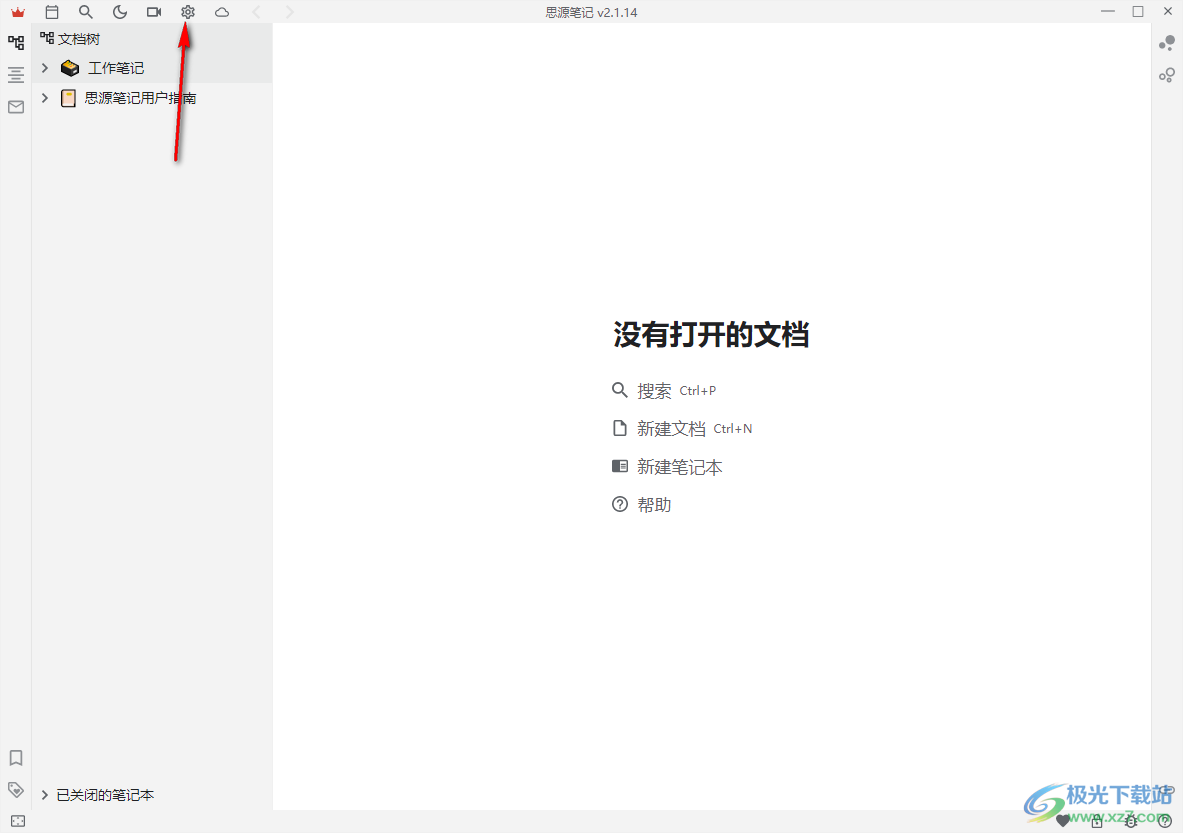
3.当我们进入到页面中之后,在页面上显示出很多的功能选项,直接将左侧的【文档树】选项卡点击一下。
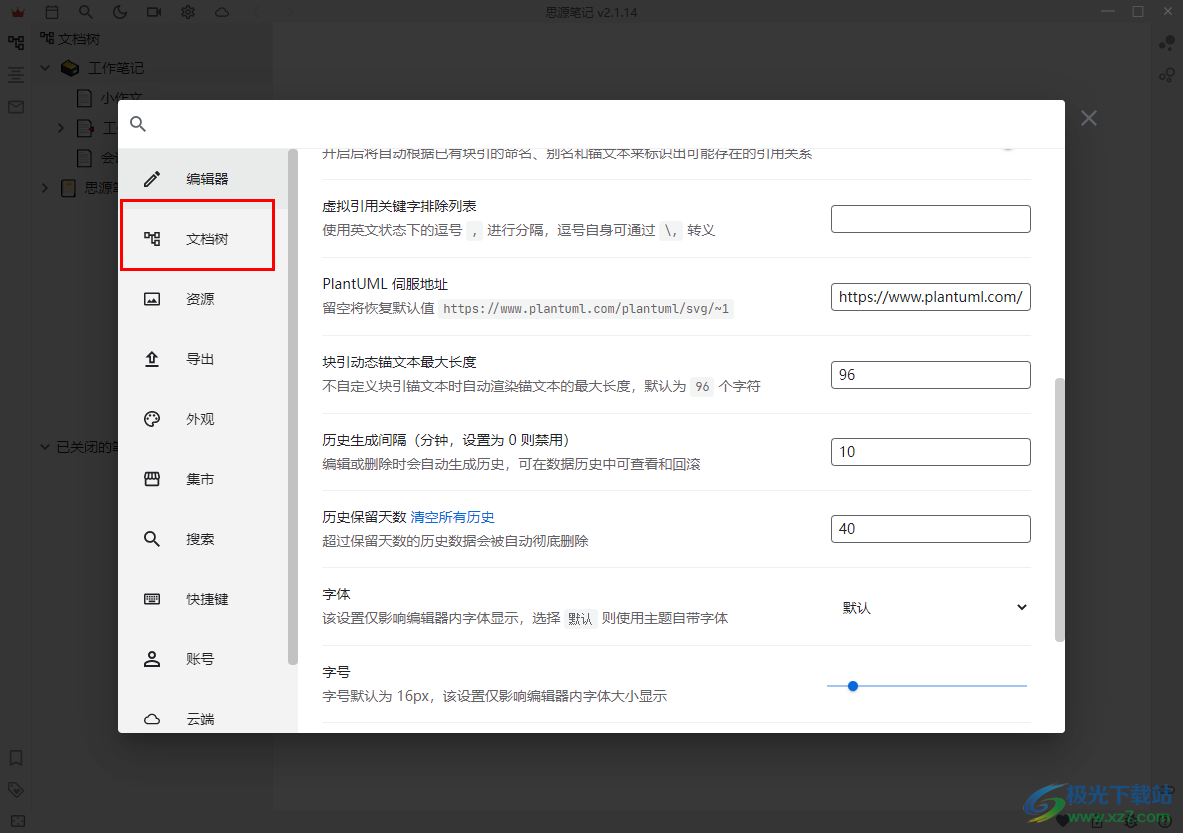
4.随后在页面的右侧位置找到【删除文档时不需要确认】的这个选项,该选项当前是没有启用的。
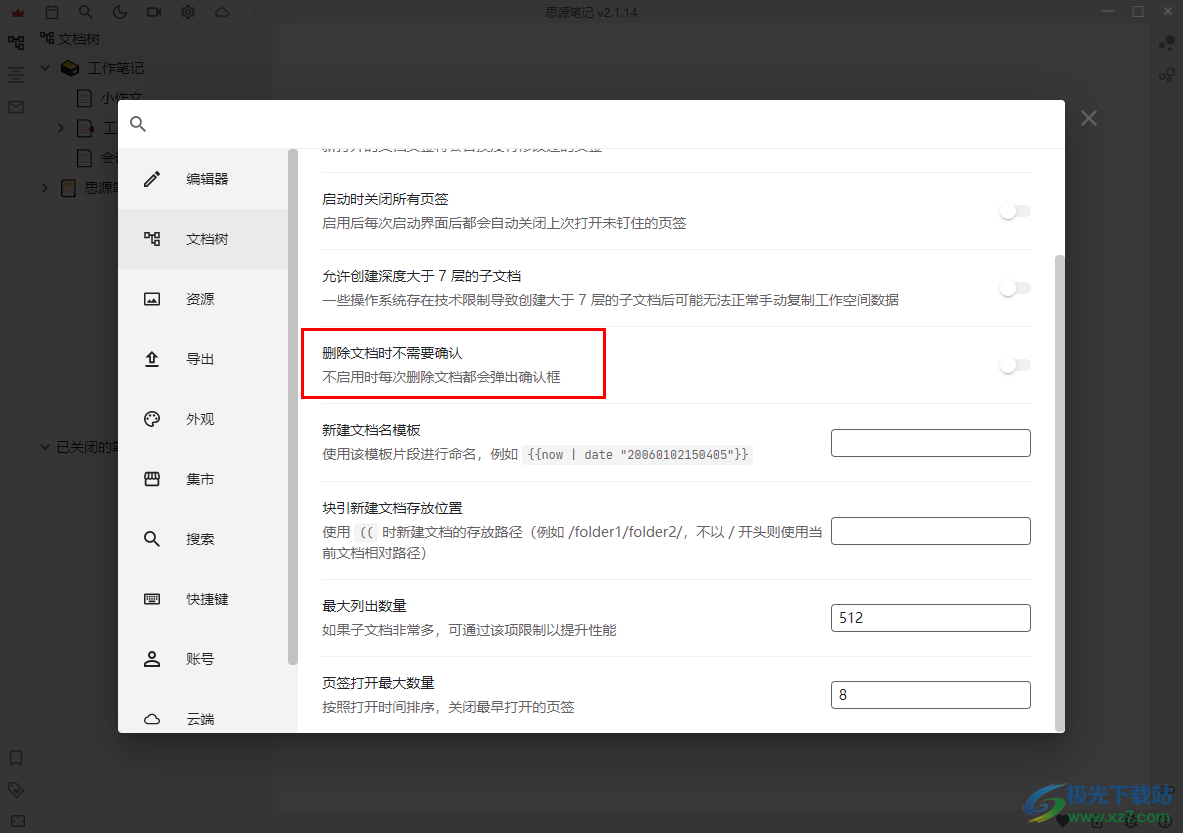
5.我们需要将该选项后面的开关按钮进行点击一下,使开关按钮变成蓝色即可,那么之后删除文档时是不会显示弹窗的。
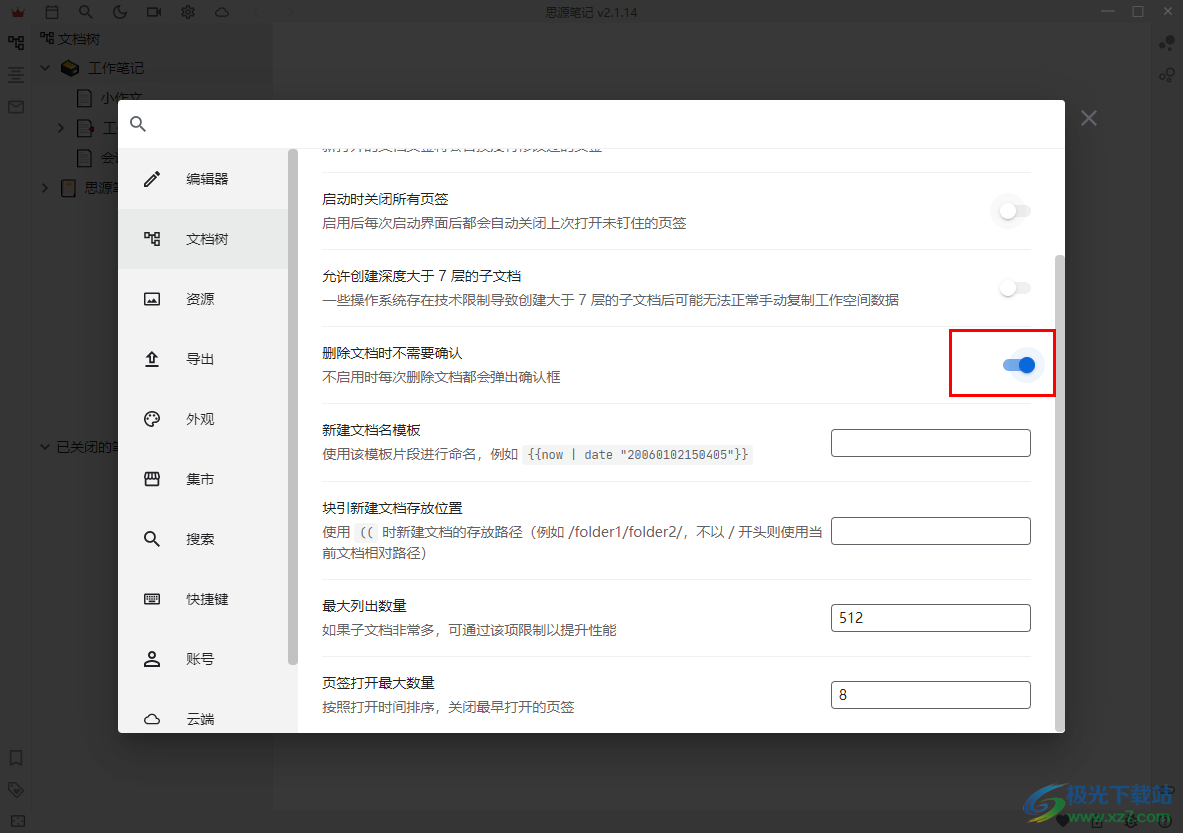
以上就是关于如何使用电脑版思源笔记设置删除文档时不需要确认的具体操作方法,我们可以通过上述的方法教程设置在删除文档的时候,不显示确认提示的窗口,这样可以直接删除不要的文档了,感兴趣的话可以操作试试。
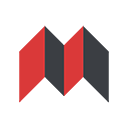

网友评论